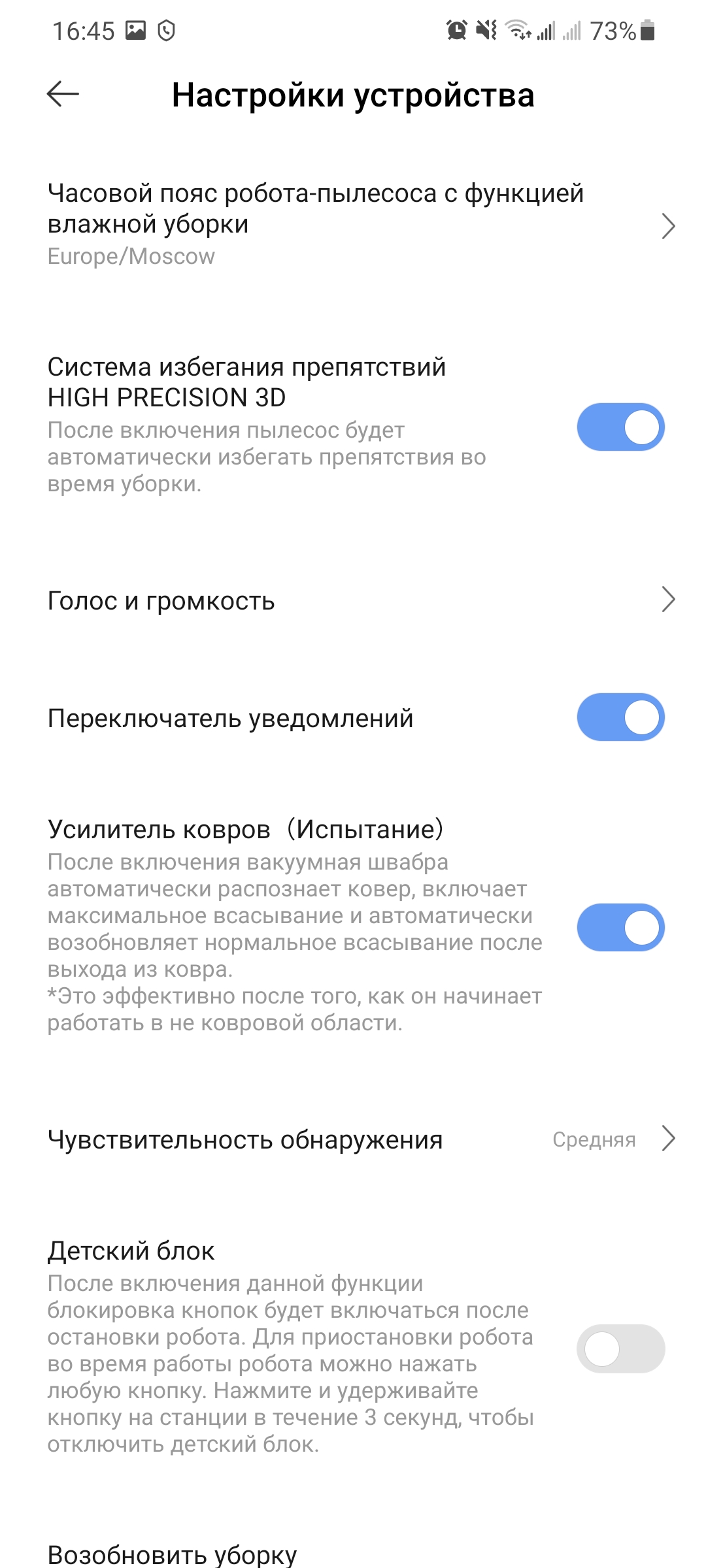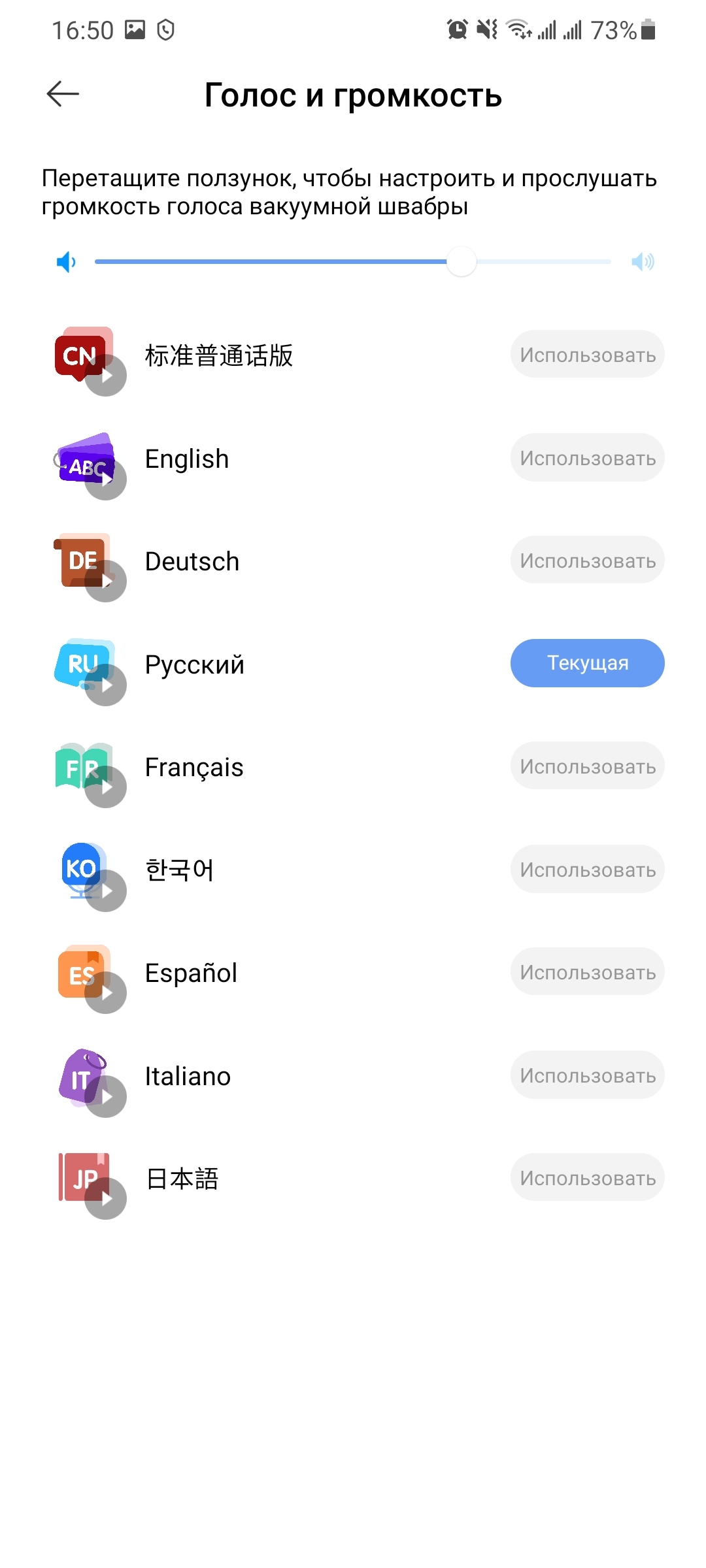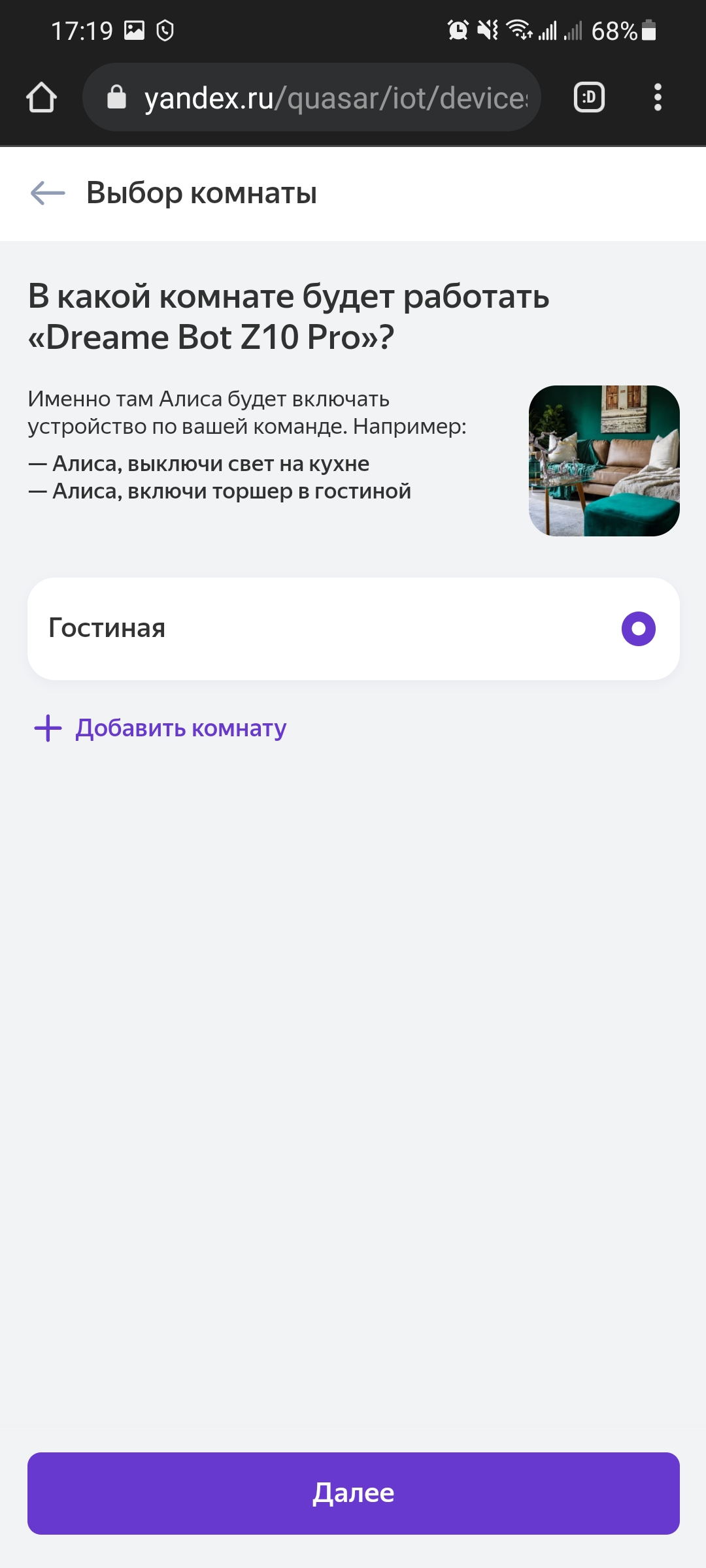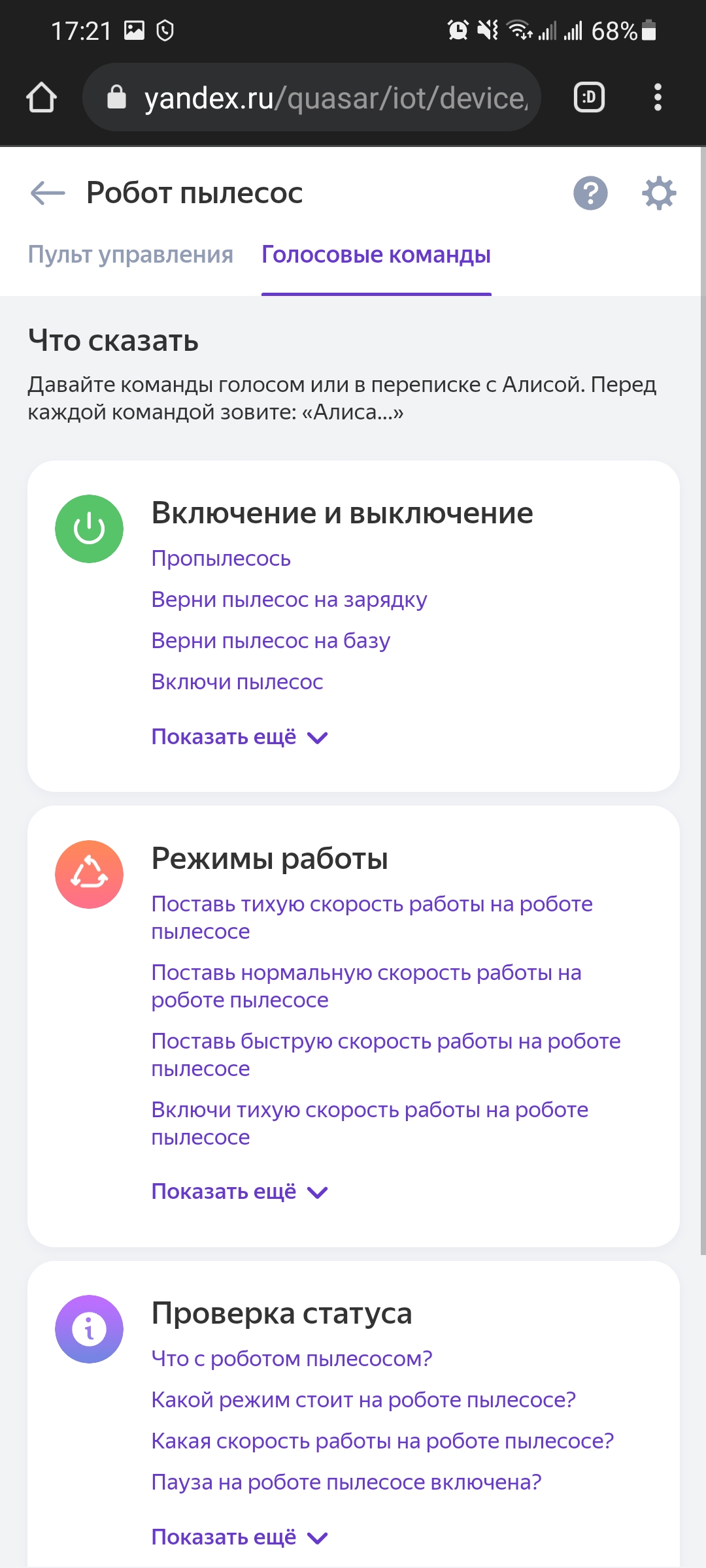Как управлять пылесосом голосом
Как добавить голосовое управление Алисой роботу-пылесосу Xiaomi/Dreame
В нашем веке уже не удивишь голосовым управлением бытовой техникой. Алиса уже научилась не только ругаться и сниматься в тиктоках, но также и может управлять умными устройствами в вашем умном доме. После приобретения робота-пылесоса от дочерней компании СЯОМИ Dreame Bot L10Pro я подумал, неплохо было и мне обучить его прибираться по приказу. Оказывается Алиса уже давно подружилась с большинством девайсов, которые управляются через приложение MiHome.
Для настройки не понадобится ничего сложного и справится даже школьник.
Нам нужно наличие 2-х приложений в телефоне, а именно:
Для начала, проверяем, добавлен ли робот-пылесос в MiHome, как устройство.
После этого переходим в приложение Яндекса и вводим свой логин и пароль. Если вы не имеете учетной записи Яндекс, то зарегистрировать ее очень легко, порядка 3-х минут.
Затем нужно создать заготовку умного дома, то есть добавить место обитания умных девайсов. Стандартно он называется мой дом
Нажимаем на иконку «устройства», она находится в меню приложений Яндекса (обведено кружком). Выбираем из большого списка бочонок подписанный, как устройства. Нажимаем плюсик добавления нового устройства, выбираем другое устройство и находим внизу во вкладке популярных производителей XIAOMI. Для продолжения программа попросит ввести пароль и логин от учетной записи MiHome.
После этого заходим в «Мой дом» и видим, что у нас появились устройства, с которыми Алиса уже знакома из приложения MiHome. Для робота требуется настройка, жмем на него. Главное условие, назвать его именем с кириллическими буквами, иначе голосовое управление его не поймет. После этого можно увидеть, что Алиса знает все об вашем пылесосе, включая модель и прошивку.
Собственно вот и все. Осталось только раздавать голосовые команды и робот будет выполнять свою работу. А список разрешенных или приемлемых команд Алиса подскажет сама.
Проверял на своем работнике, пылесос стабильно отрабатывает все команды как старт, пауза, иди на зарядку, без нареканий. Вот наша жизнь и стала немножечко современнее. Я понимаю, что информация не нова, и многие и без меня уже это знали. Но, уверен, она будет полезна тем, кто просто не заморачивался с подобным функционалом, но увидев, как это просто, тоже добавит живого общения в протокол общения с вашим умным устройством. Разумеется, бонусом идет управление еще очень многими устройствами, и при помощи Алисы можно легко управлять кондиционированием, увлажнением, светом и много чем еще.
Вот вариант моего общения с пылесосом через Алису. Как оно есть с непонятками и ошибками. Если назвали пылесос пылесосом, то и, разумеется, называть его роботом нельзя )))
Кстати говоря. Управление этим же умным домом можно и через Google Aleha. Но это уже другая история.
Как управлять роботом-пылесосом с помощью помощника Алисы Яндекса: пример добавления и настройки роботов Xiaomi
Наверняка слышали, что роботом-пылесосом Xiaomi можно управлять через колонку Яндекс.Станция с помощью помощника «Алиса». Да, это вполне реально и начинается с добавлением робота в систему умного дома от Яндекс. Я постараюсь рассказать, как это сделать на примере робота-пылесоса Xiaomi Dreame со станцией для самоочистки.
Удаленное управление роботом и контроль состояния уборки — это, безусловно, удобные и полезные функции современной «умной» техники. Большинство роботов-пылесосов работают с брендированными приложениями. Например, для роботов-пылесосов Xiaomi Dreame используется приложение для смартфона или планшета Mi Home.
Это приложение уже обеспечивает удаленный запуск и контроль пылесоса через интернет и домашнюю Wi-Fi сеть. Но есть возможность добавить эту же модель робота в сервис умного дома Яндекс.Квазар.
Представляет собой сервис Яндекс.Квазар отдельную систему умного дома с доступными устройствами как от самого Яндекса, так и плагинами для устройств других брендов. Работа с внешними приложениями (аля Mi Home) происходит через доступный API.
Работает с большинством брендов и производителей, поставляющими оборудование для умного дома — Xiaomi, Roborock, Redmond, Samsung, LG, Yeelight, Aqura, Tuya, Ecovacs и многими другими. И если вы настроите устройство IoT от стороннего производителя, например, в приложении Tuya Smart или Home Connect, то и в Яндексе это будет работать тоже.
Но сначала — нужно будет настроить робот пылесос в фирменном приложении. Так как речь идет про робот от Xiaomi, то потребуется установить приложение Xiaomi Mi Home. На примере робота-пылесоса со станцией самоочистки Dreame Bot Z10 Pro показываю дальнейшие действия. Добавляем устройство в список домашних устройство умного дома Mi Home, это интуитивно понятно и точно есть в инструкции на устройство.
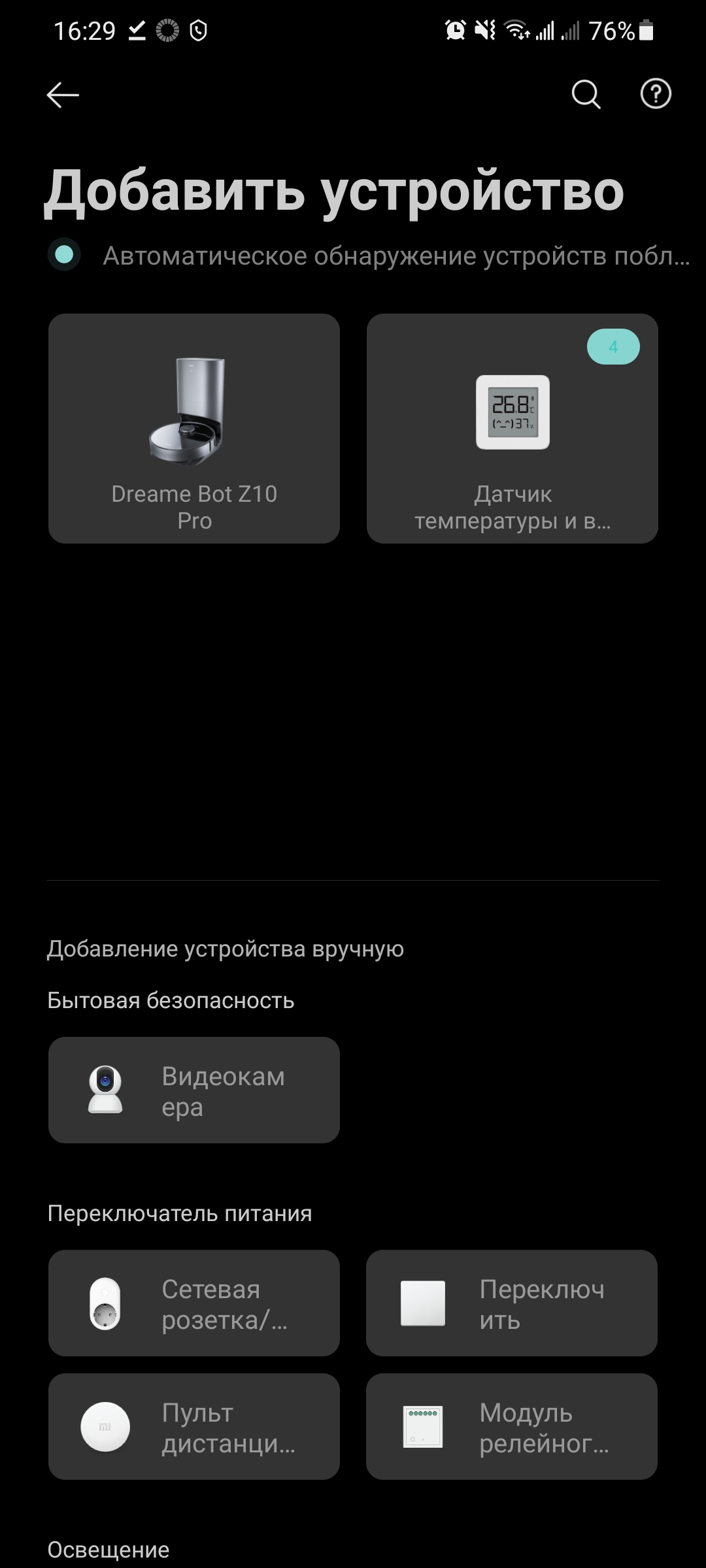
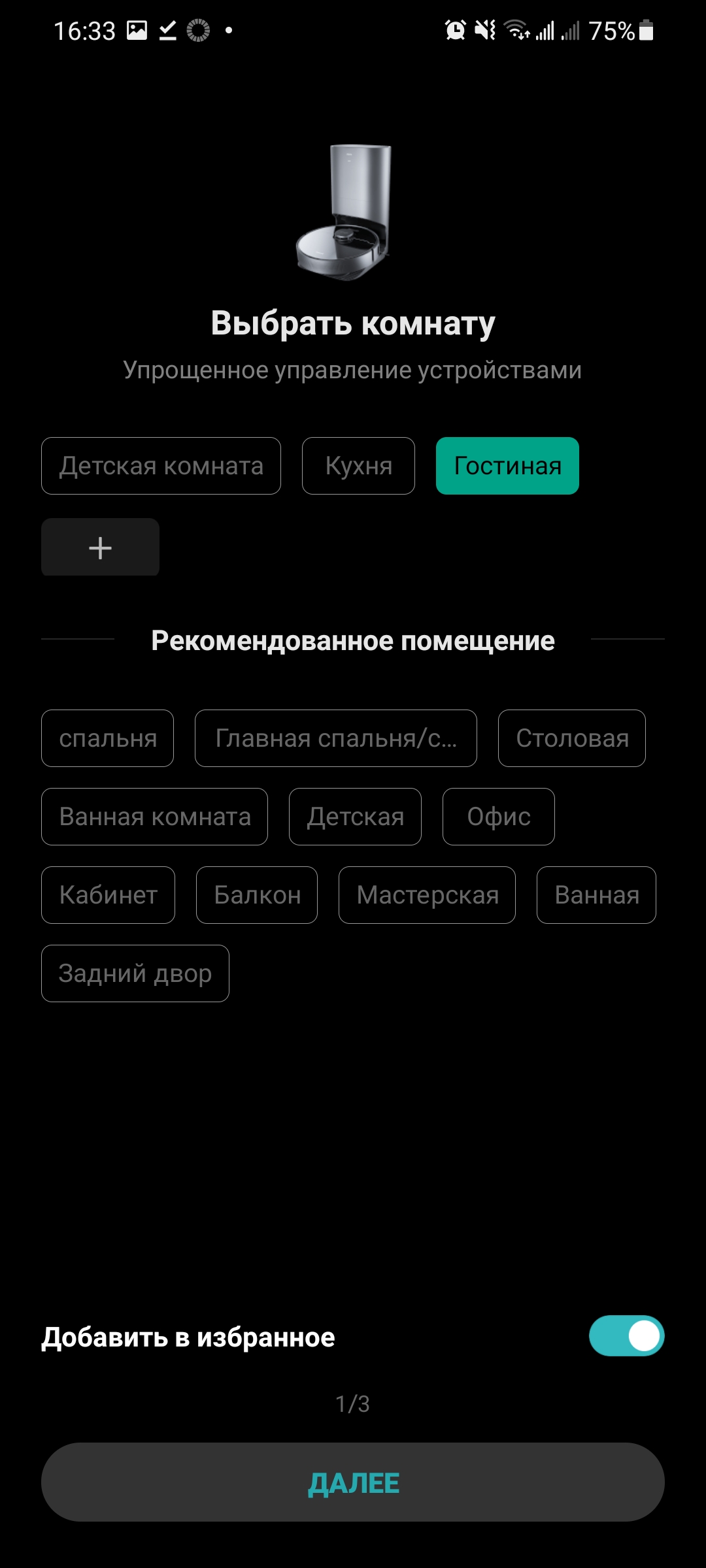
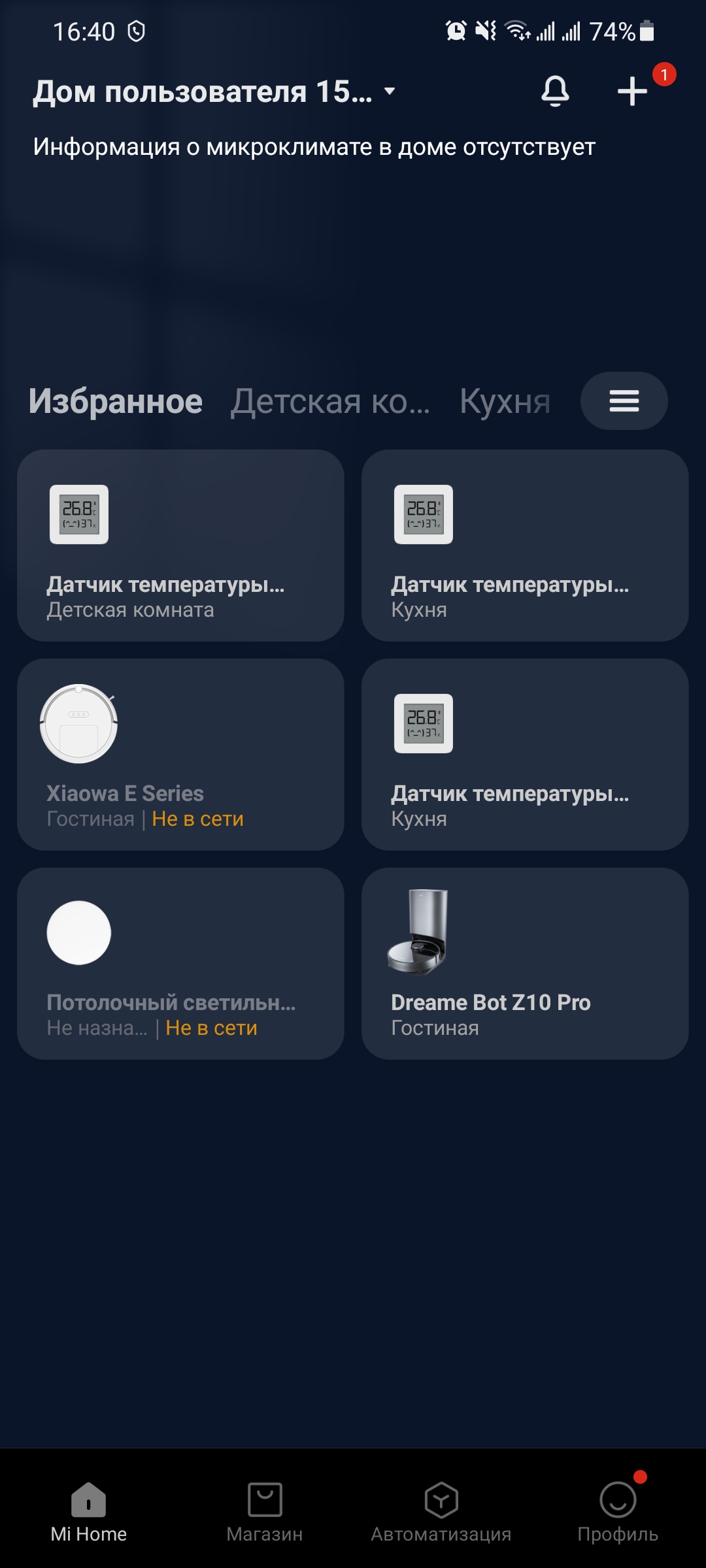
В меню доступен ряд настроек робота, включая настройки интерфейса, настройки, касающиеся работы алгоритма навигации, а также опции для уборки. Отмечу возможность настройки сценариев работы для умного дома, когда выполнение уборки происходит после срабатывания ряда условий. Приложение позволяет устанавливать виртуальные барьеры и зоны запрета уборки. Это весьма удобно, если у вас есть уголок для животных, игрушки в детской комнате или лестница.
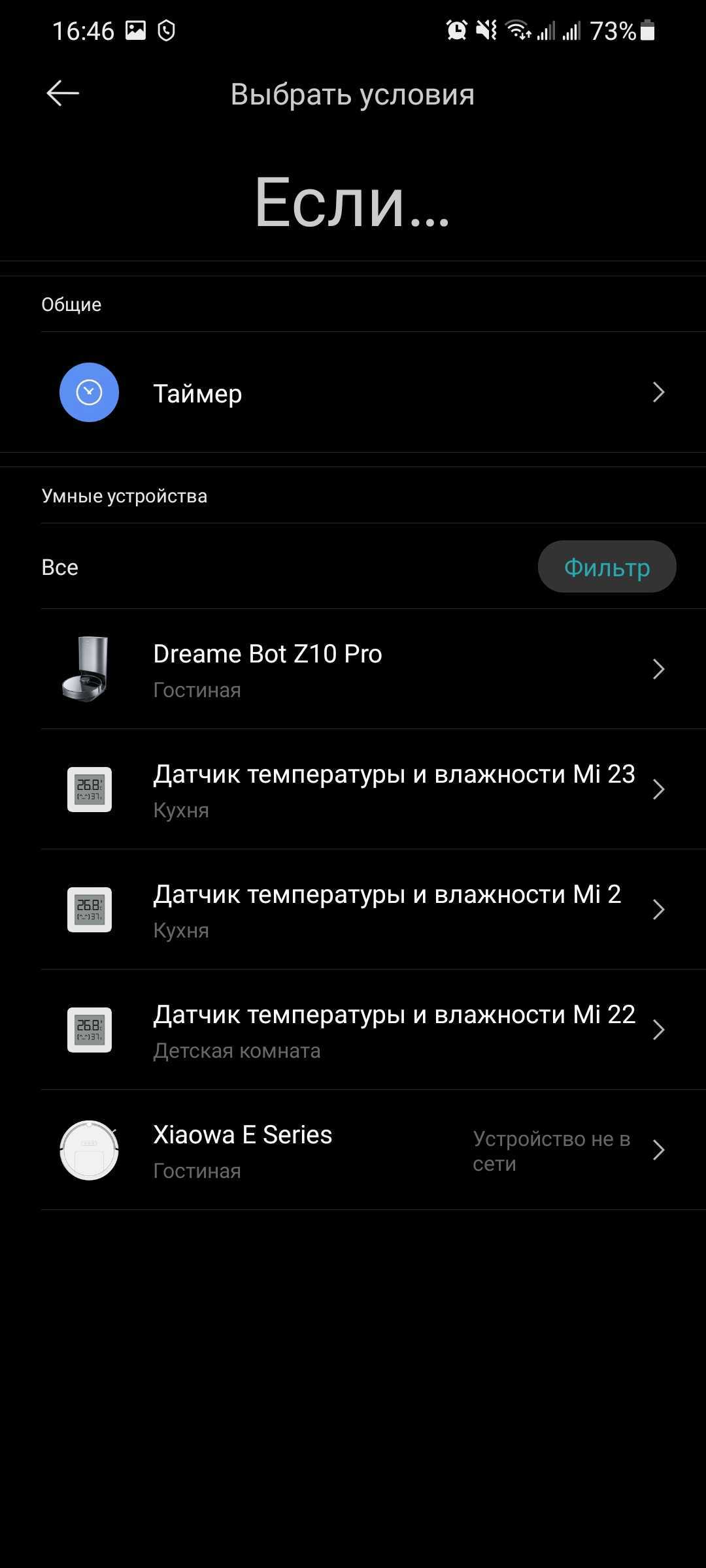
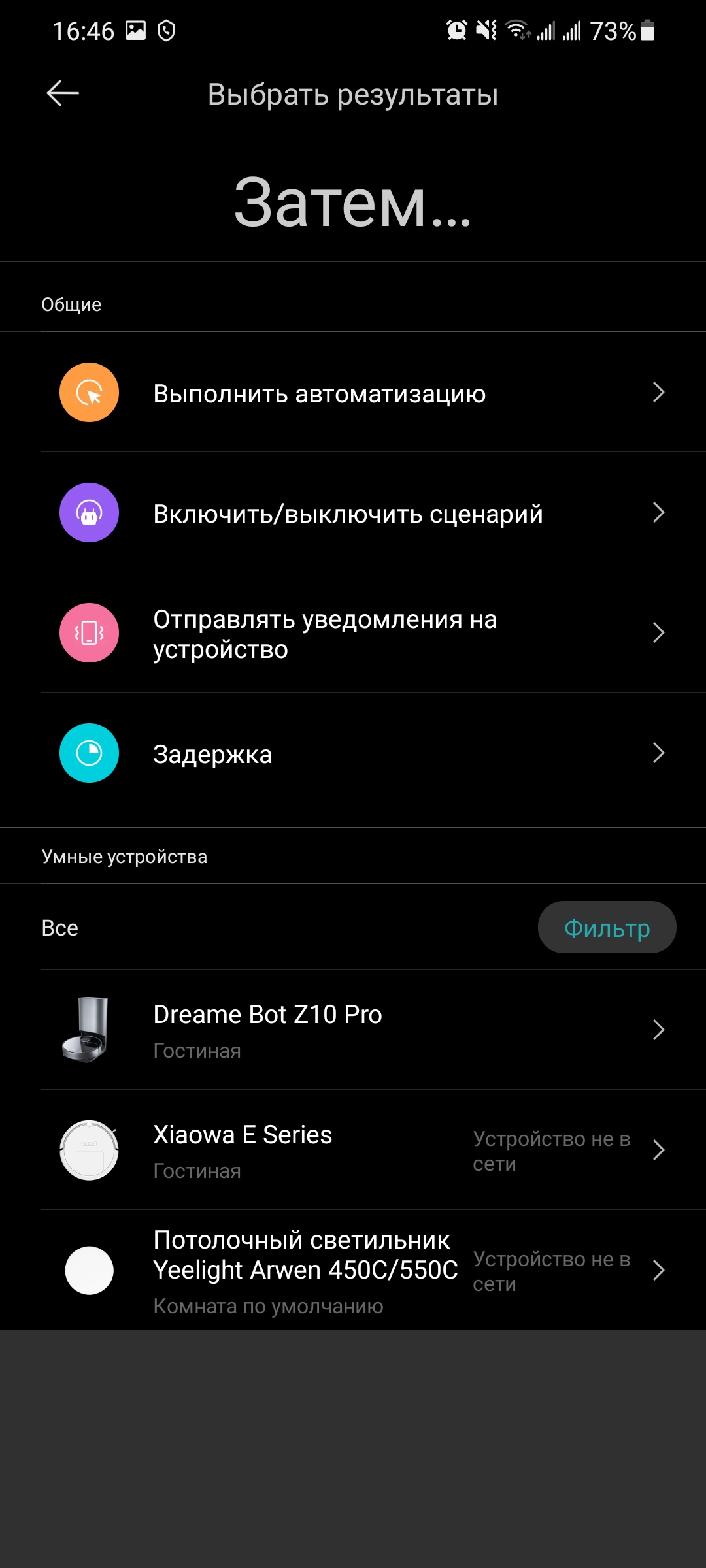
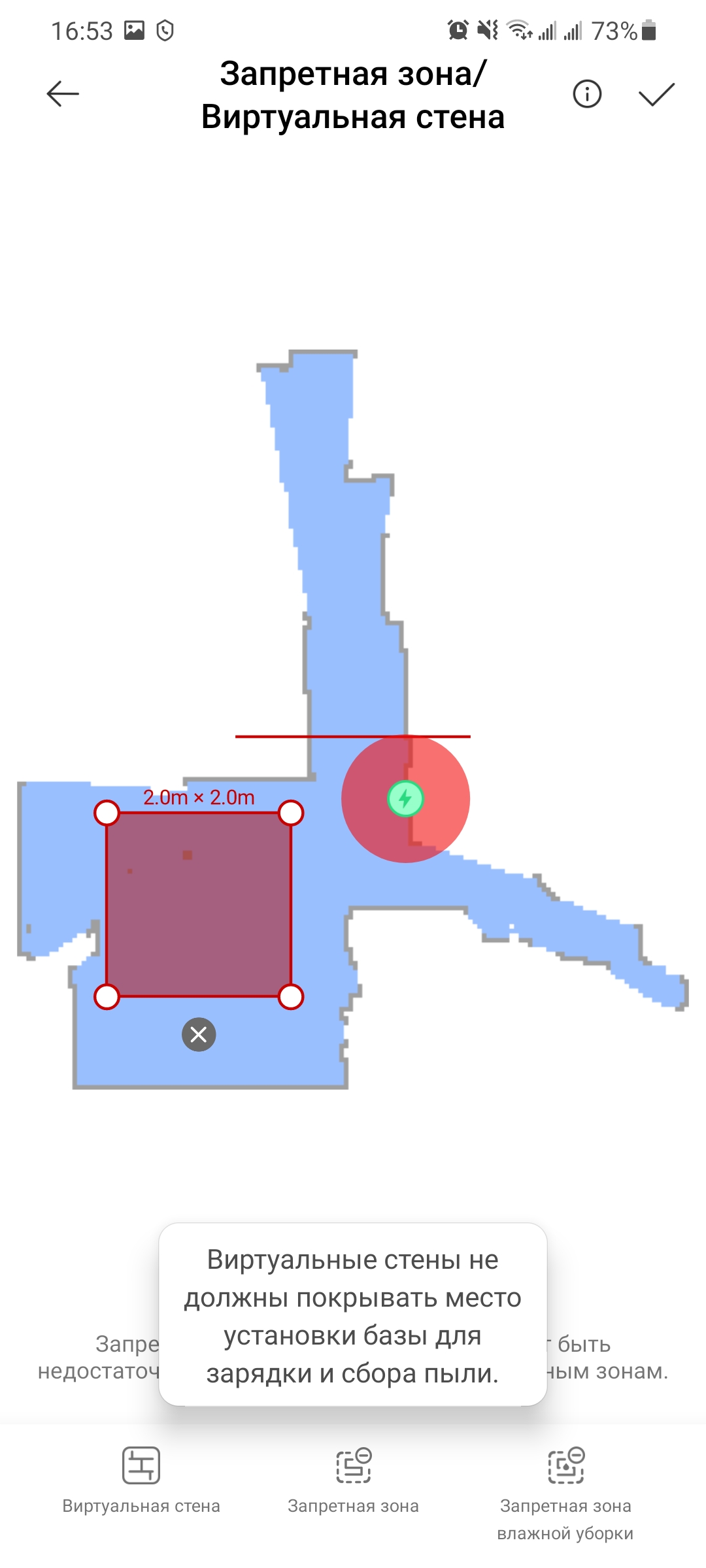
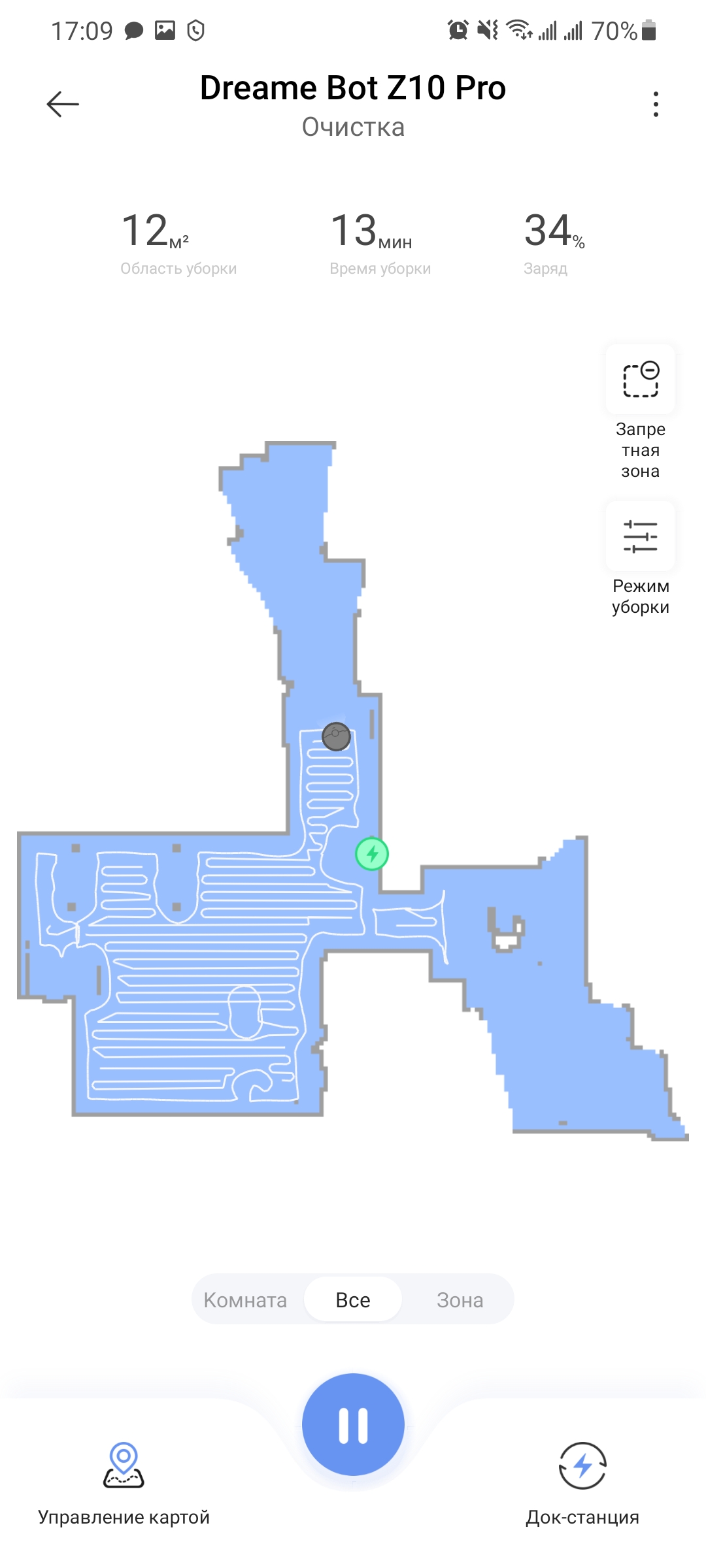
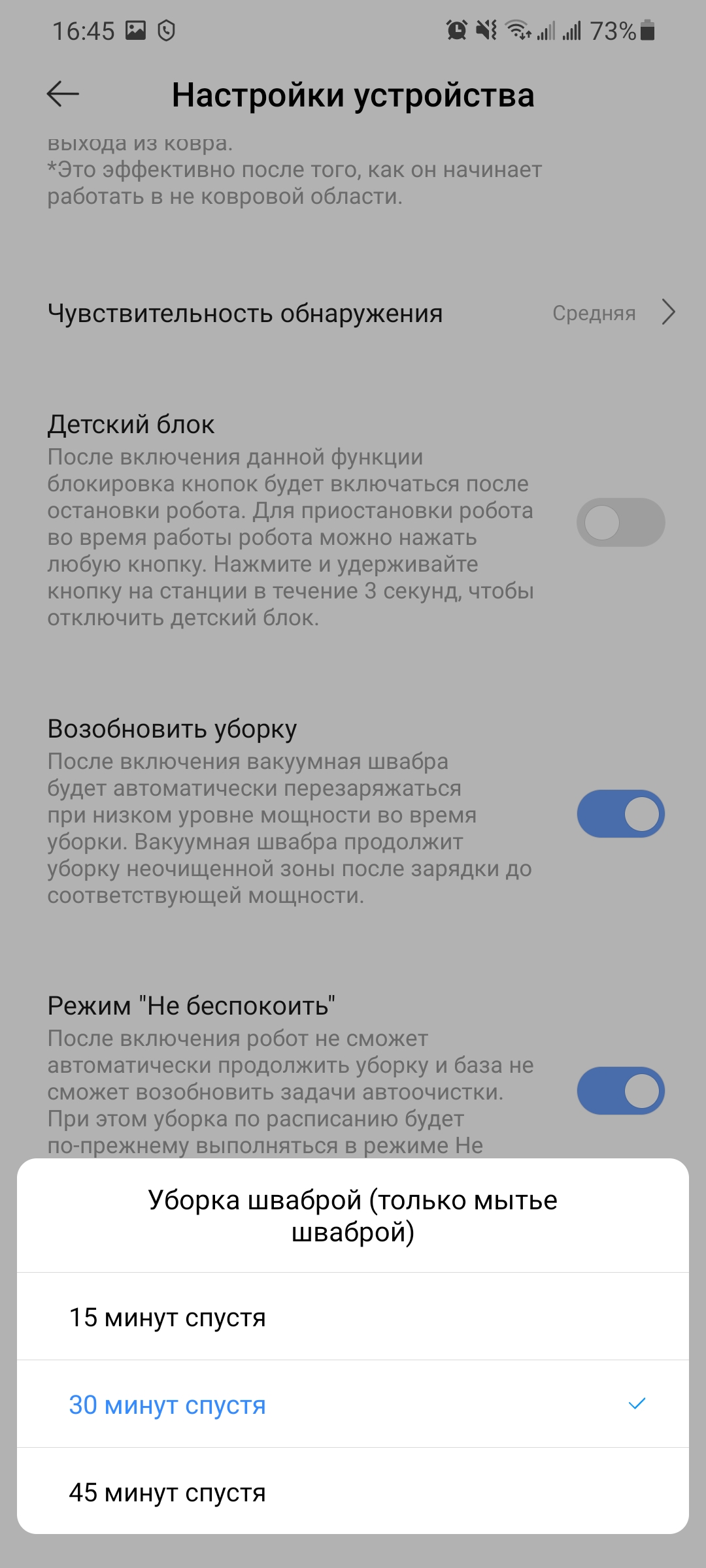
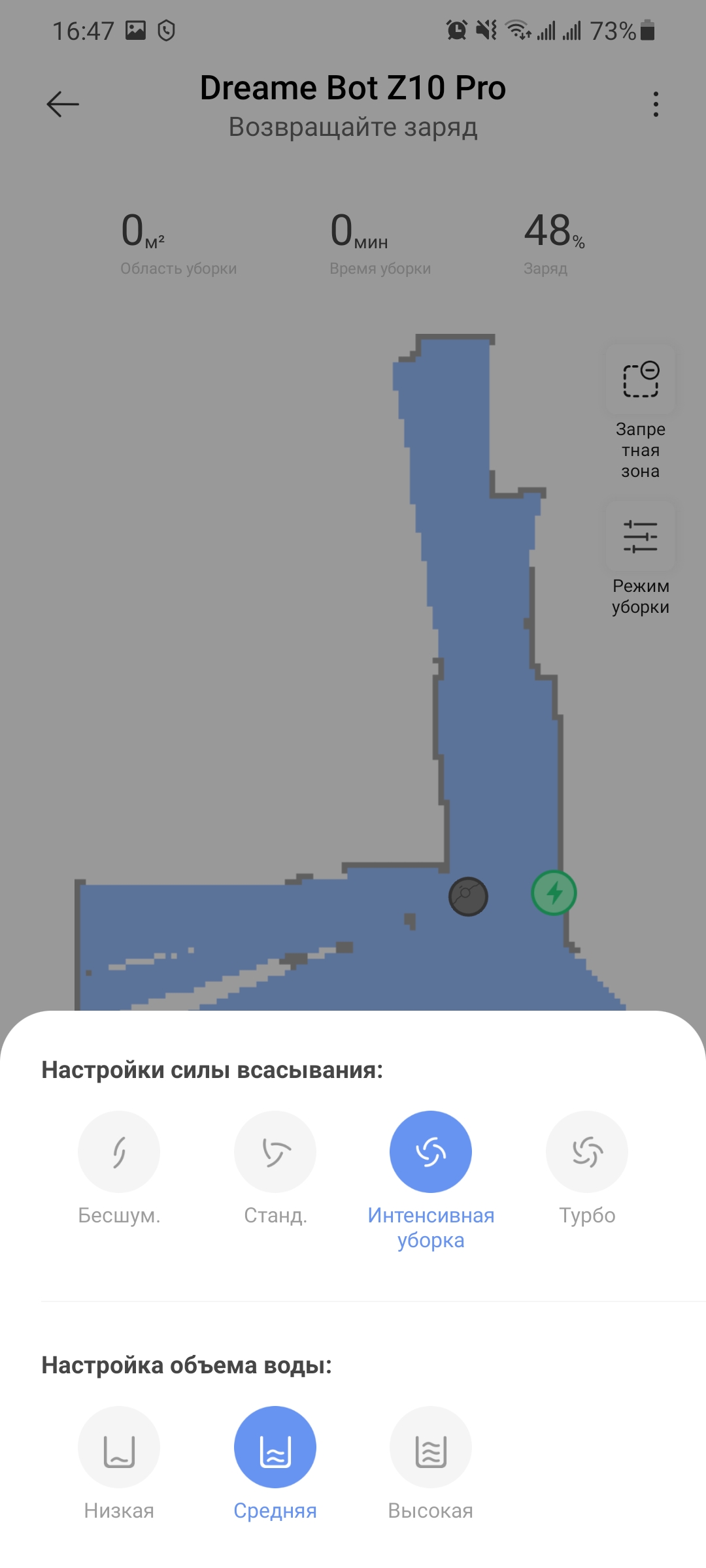
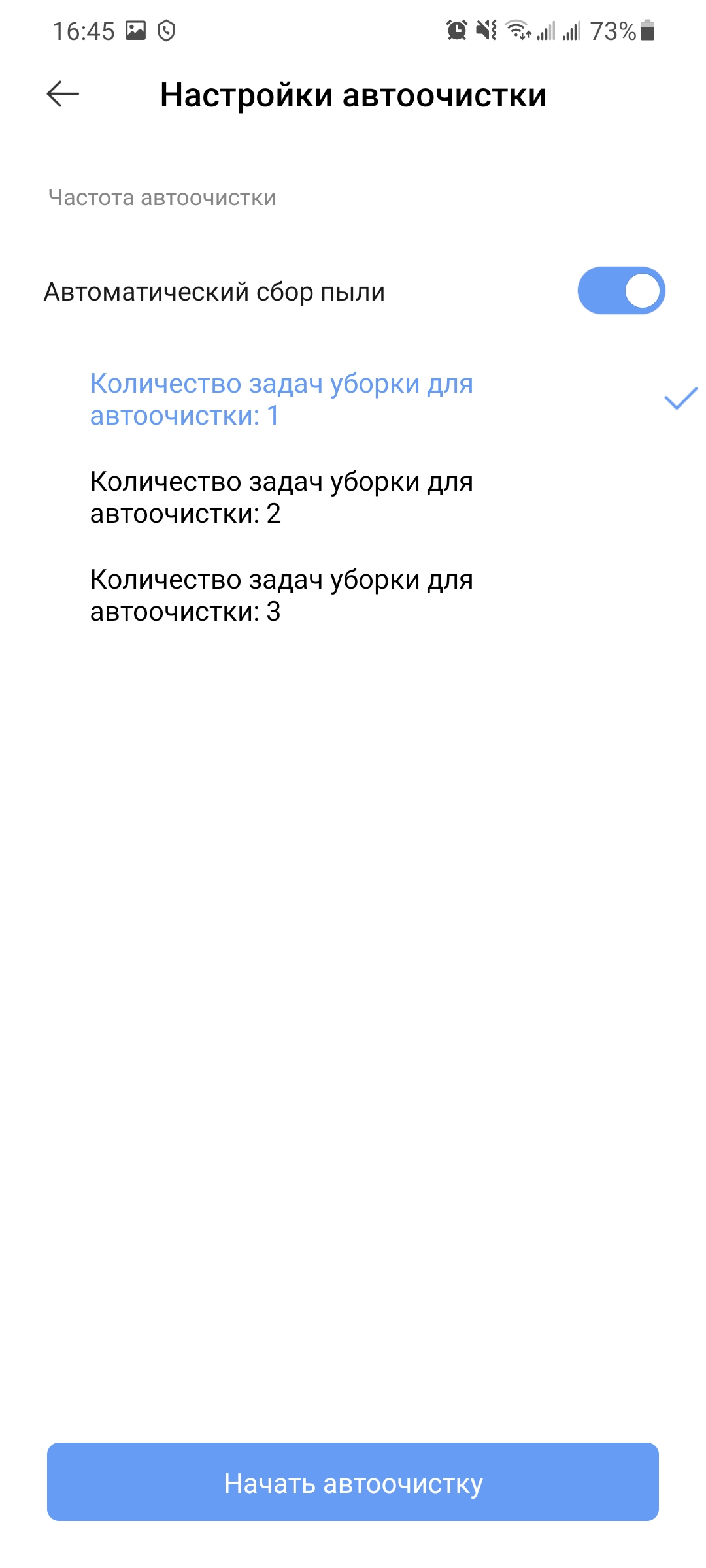
После добавления робота в приложение Mi Home, переходим в умный дом от Яндекса. По ссылке открывается общая страница устройств «Мой дом». Доступны два меню — добавление умных колонок с Алисой, а также добавление остальных устройств от сторонних производителей. Для уже добавленных устройств доступно назначение отдельных комнат, групп, а также создание и редактирование сценария работы.
Нажимаем на «Устройство умного дома», выбираем из списка своего производителя. Для Dreame Bot Z10 это будет «Xiaomi». Далее открывается список уже существующей техники в MiHome — выбираем там свое конкретное устройство.
Ту же самую операцию можно выполнить со смартфона или с планшета. Нажимаем на кнопку «Добавить» в углу интерфейса, выбираем устройства Xiaomi, выбираем из списка свою модель. Можно сразу назначить комнату, где располагается устройство, добавить сценарий или поменять название.
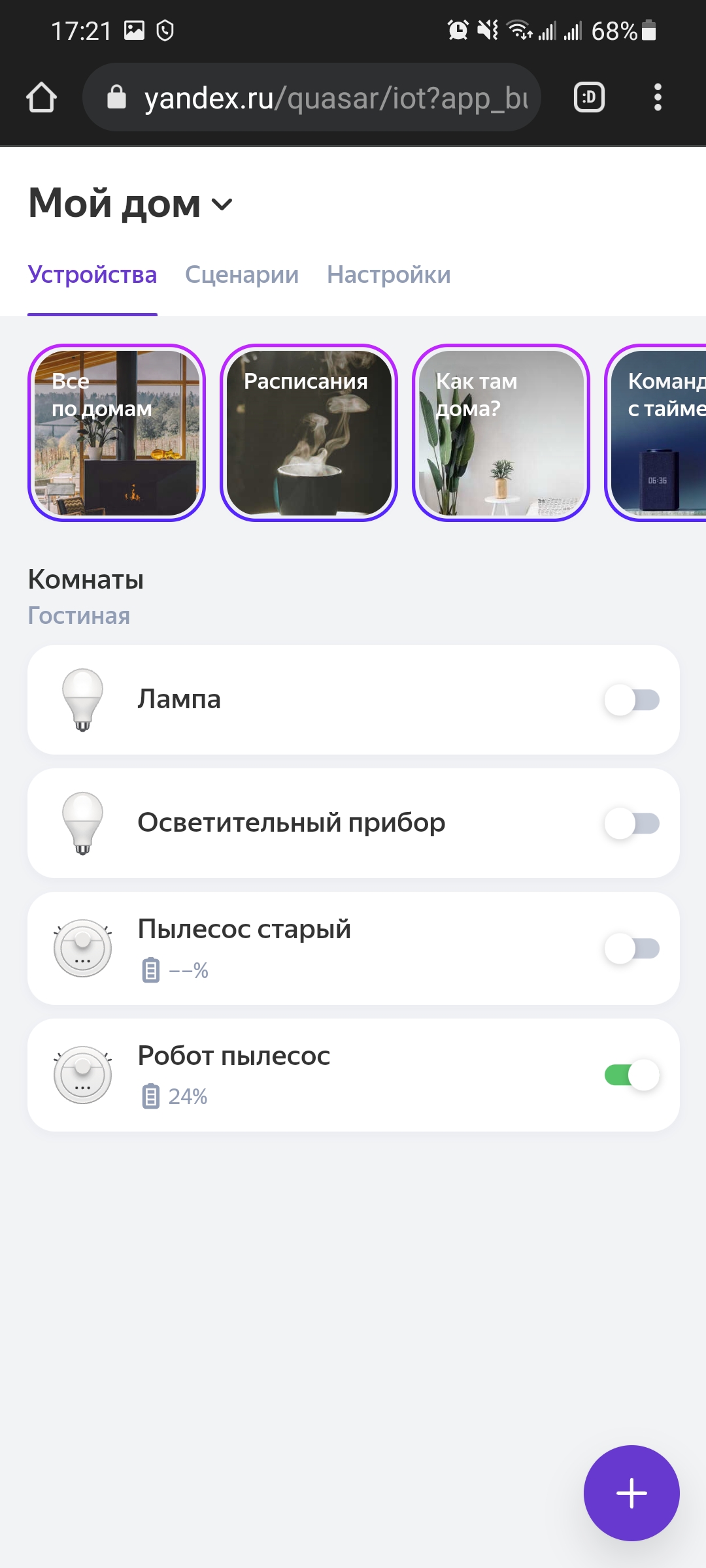
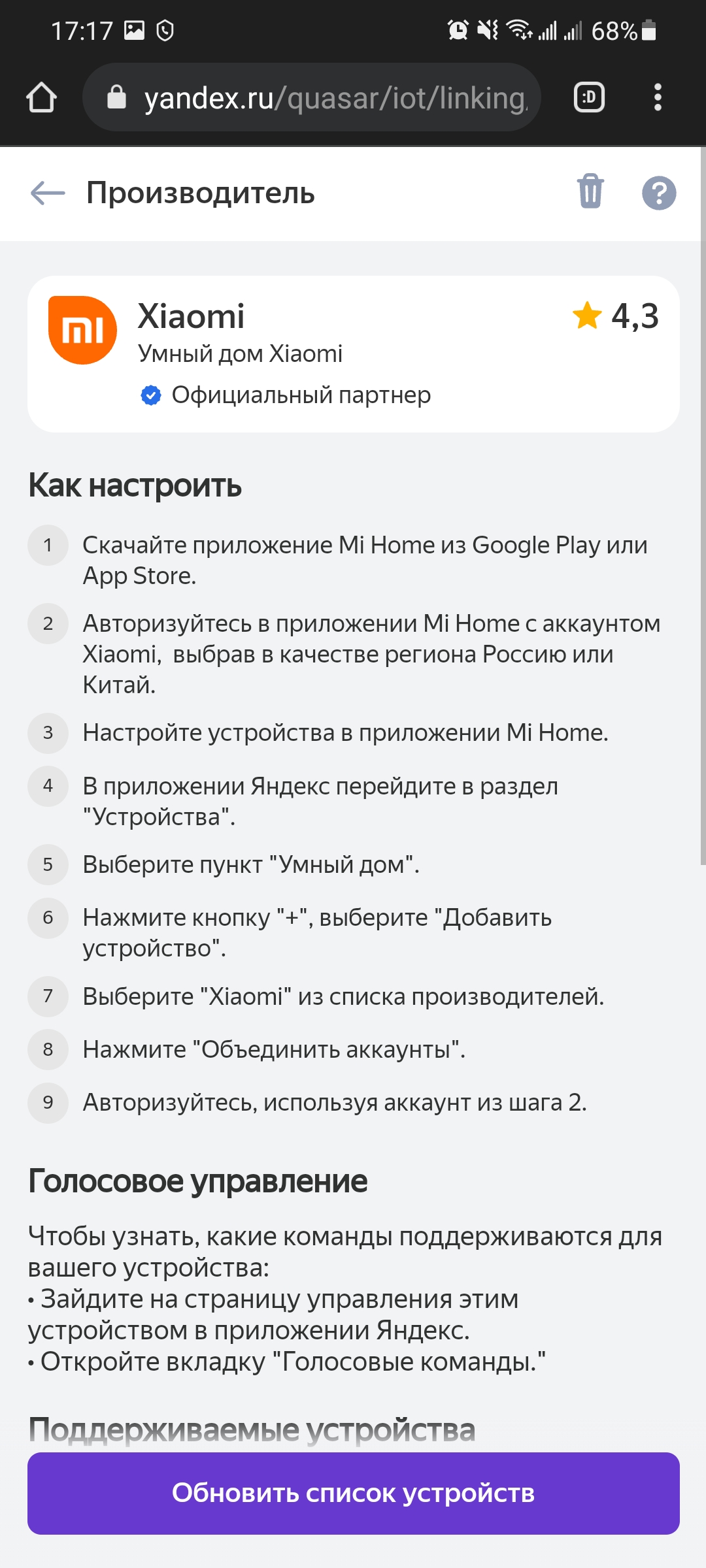
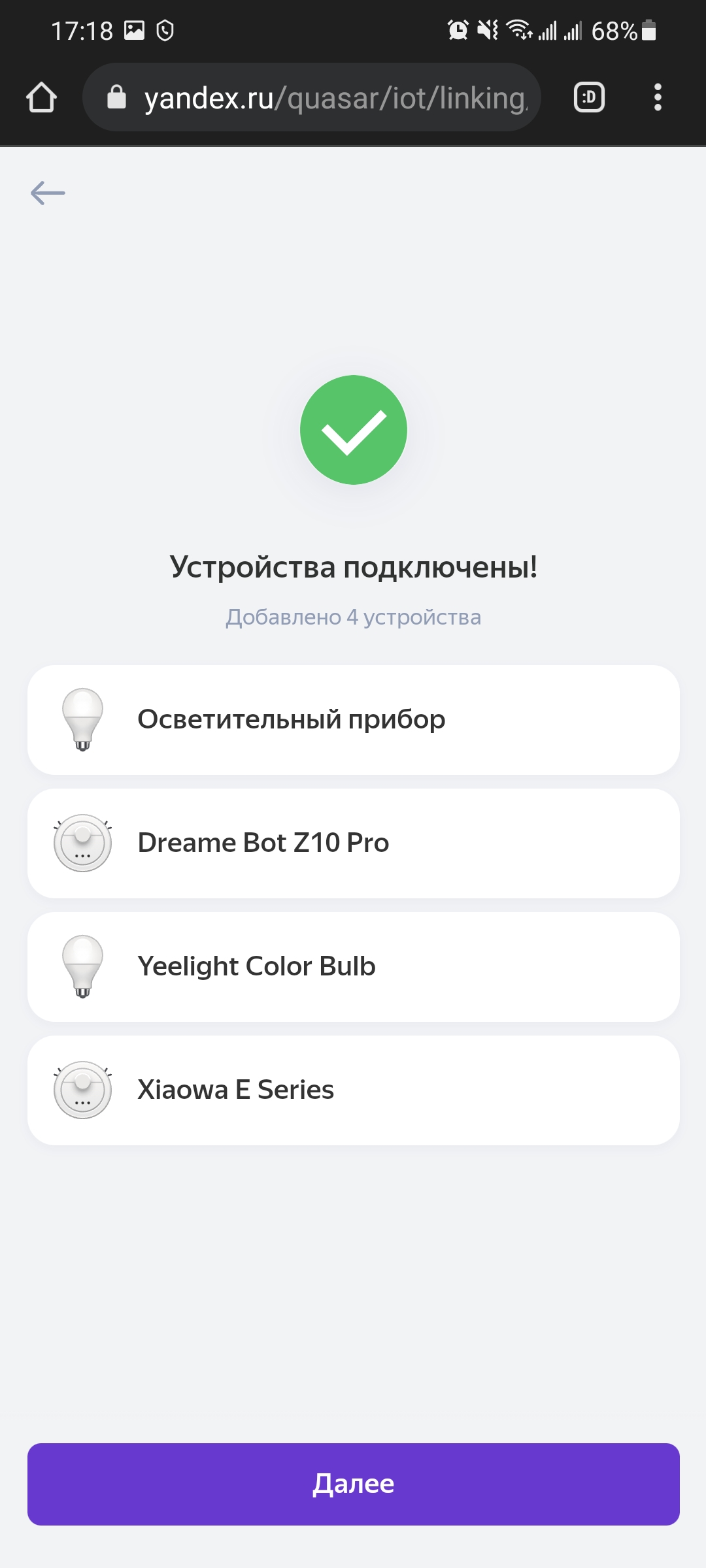
После приведенных операций в списке умных устройств в «Моем доме» от Яндекса появляется выбранный робот-пылесос. Теперь можно не просто активировать уборку из среды Яндекса, но и управлять с помощью голосового помощника. Основные настройки и операции из MiHome теперь доступны и в среде Яндекс.
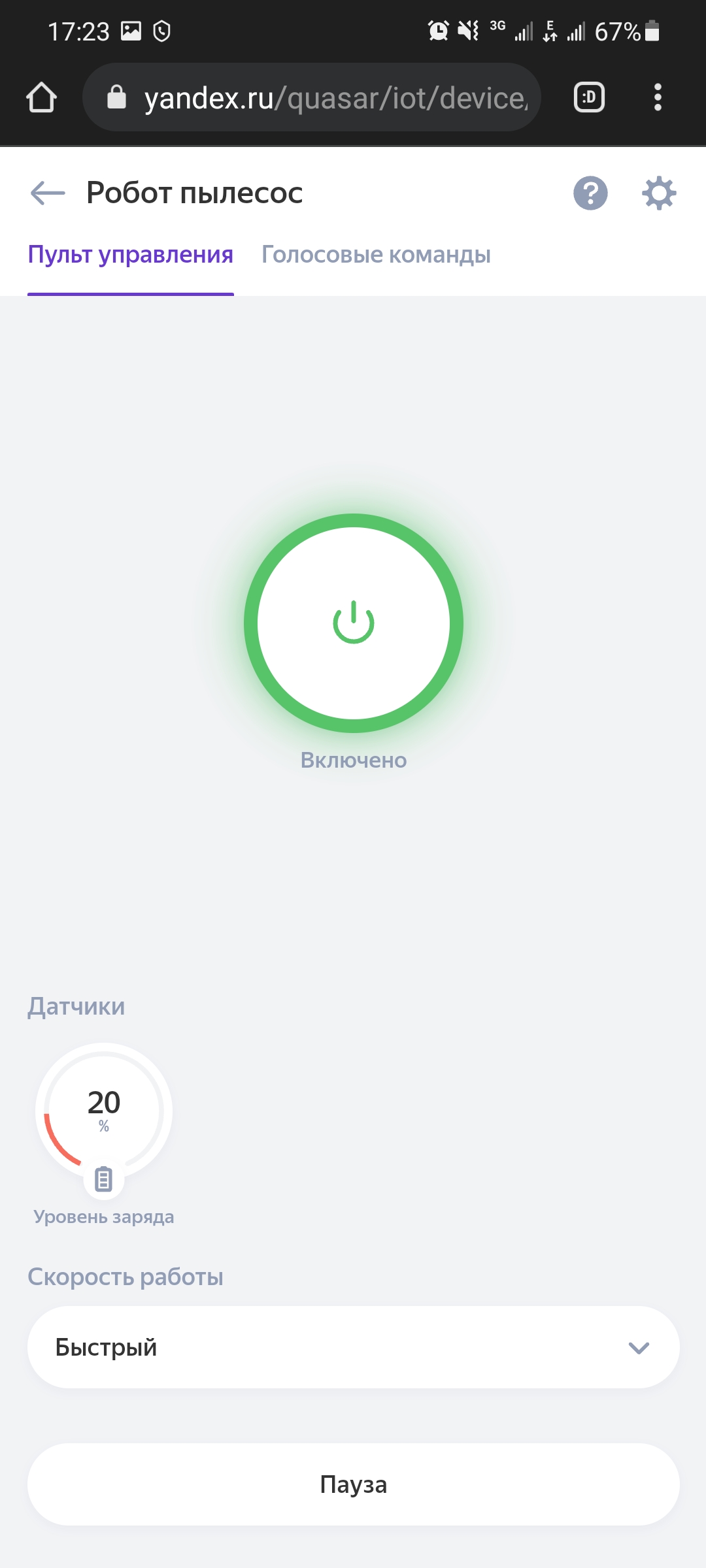
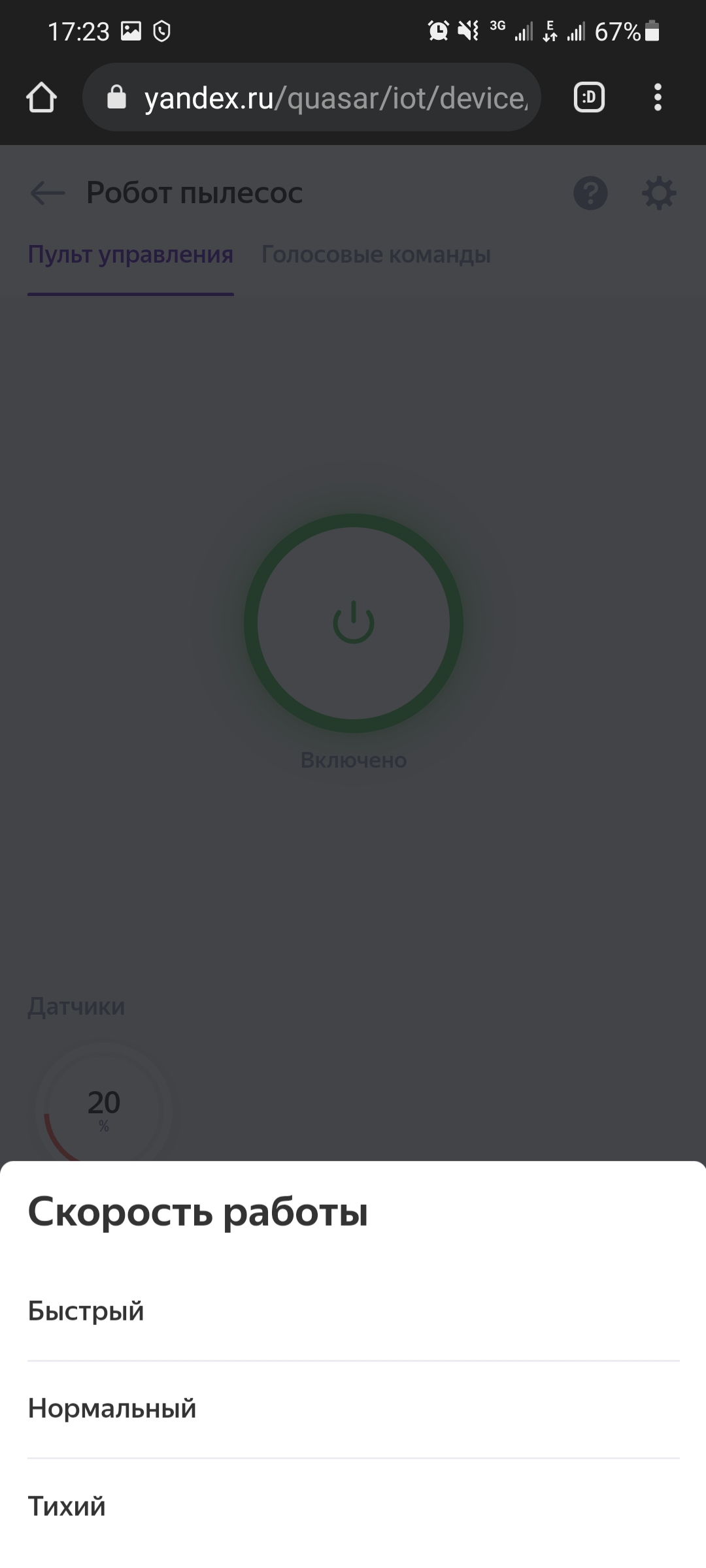
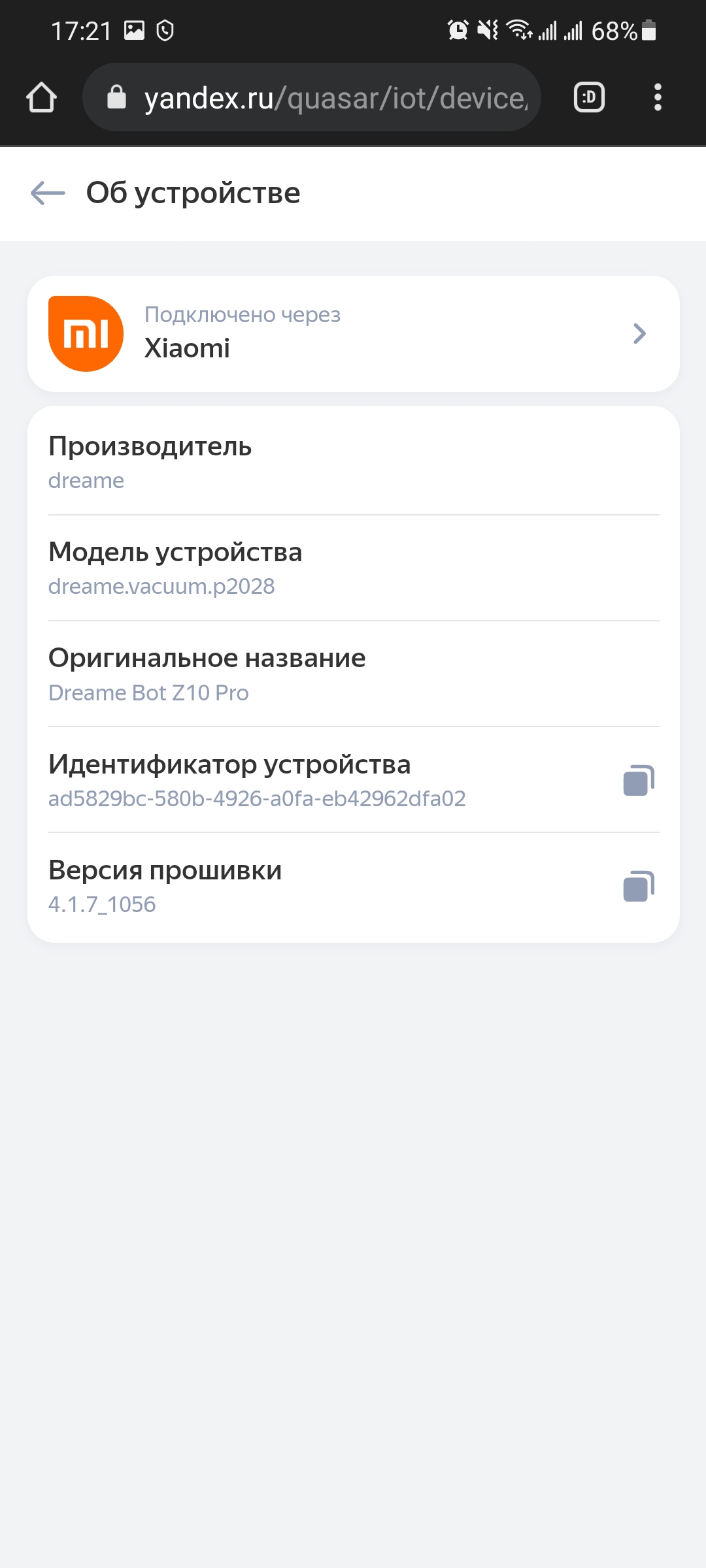
Аналогичная операция по интеграции в умный дом Яндекса была проведена и для робота Yeedi Hybrid. — бюджетной модели с сухой и влажной уборкой.
После добавления плагина, для голосового помощника Алисы становятся доступны новые базовые команды — запуска уборки и выбора режима работы, отмена, паузы и возврата на базовую станцию. Сам формат команды доступен в нескольких вариантах, например: «Алиса, пропылесось!» или «Алиса, включи пылесос!». Можно добавлять название устройства. Например:
Также доступны озвучивания установленных режимов или статусов устройства: «Что с роботом пылесосом?», «Какая скорость работы на роботе пылесосе?», «Какой уровень заряда батареи на роботе пылесосе?» и т.д. Алиса будет озвучивать текущий статус или режим работы пылесоса.
Причем работать будет не только на Яндекс.Станции Мини (как на фото), но и на остальных. Отмечу, что необязательно для голосового управления нужна колонка именно от Яндекса. Если у вас в приложении на смартфоне установлен браузер с Алисой, то можно управлять прямо со смартфона или с подключенных умных часов. И для этого не обязательно находится рядом с роботом или дома. Можно запустить уборку голосом, находясь на работе и удивив коллег. Еще одно замечание — не забывайте настраивать удобные сценарии или расписание, чтобы уборка могла происходить в нужное время или в нужный момент.
Подробные статьи по выбору роботов-пылесосов или моющих пылесосов вы сможете посмотреть в подборках по ссылкам ниже:
Другие обзоры и тесты гаджетов для уборки, смартфонов и инструментов вы можете найти в моем профиле и по ссылкам ниже.
Спасибо за внимание!
Как подключить робот-пылесос к Алисе: подробная инструкция по настройке и синхронизации
Голосовой ассистент Алиса теперь помогает не только в интернете, но и в быту. В 2021 году не обязательно включать пылесос при помощи кнопки или мобильного телефона, достаточно попросить об этом Алису.
Подключив робот — пылесос к помощнику, можно с помощью голосовой команды начать или закончить уборку, а также поставить её на паузу.
Первые пылесосы для синхронизацией с Алисой начала выпускать компания Xiaomi.
Совместимы с Яндекс — станцией следующие устройства Xiaomi: специальная модель умного пылесоса Mi Robot Vacuum Cleaner и Mi Robot Vacuum Cleaner 1S, для которого вышло специальное обновление. Список таких устройств постепенно расширяется ввиду растущей популярности.
Для облегчения поиска, карточки этих товаров имеют специальную маркировку в Яндекс — маркет.
При выборе модели стоит учесть не только возможность синхронизации с Алисой, но и обычные технические функции, ведь пылесос, прежде всего, должен справляться с поддержанием чистоты.
Специальные возможности Яндекс-станции
Виртуальная помощница изначально выполняла поисковые и развлекательные функции, такие как: найти информацию, открыть нужный сайт, включить музыку или видео. Пользователи просили её озвучить прогноз погоды, рассказать занимательный факт, просто поболтать.
Помимо Xiaomi, приложение поддерживает устройства Philips, Redmond, Rubetek, Samsung iClebo и т.д. Список постепенно пополняется, всё новые производители выпускают модели, подходящие для голосового управления.
В данный момент с Алисой совместимо большое количество бытовых приборов: чайники, кофеварки, вентиляторы, кондиционеры и другие. Появление полноценной станции в 2018 году значительно расширило функционал.
Система «Умный Дом» объединяет развлечения и помощь по хозяйству:
Возможно объединять действия в сценарии, например, запрограммировать Алису вскипятить чайник и включить утренние новости вскоре после будильника.
Обладает Алиса и специфическими навыками, например:
Словарный запас Алисы ежегодно пополняется в геометрической прогрессии, она лучше распознаёт запросы, ставит ударения, владеет интонациями. Даже умеет шутить и демонстрировать сарказм. В сети популярны видео, в которых Алиса и робот — пылесос ругаются и выясняют отношения совсем как люди.
Алгоритм подключения к Алисе
Процедура подключения прибора к голосовому помощнику практически одинакова у разных производителей. Для смартфонов на iOS или Android порядок действий также однотипный. Пользователи часто интересуются, как управлять роботом-пылесосом через Алису. Предлагаем общую схему синхронизации с виртуальным ассистентом.
Установка мобильного приложения
Чтобы подключить аппарат к Алисе, установите в смартфон приложение. Оно должно соответствовать вашей модели пылесоса.
Затем выполните следующие действия:
Ярлык устройства появится на экране телефона. Теперь можно переходить к следующему этапу.
Синхронизация с Яндексом
Чтобы узнать, как включить робот-пылесос с помощью Алисы, сначала потребуется завести аккаунт в приложении Яндекс. Для запуска прибора через экосиситему «умный дом» его необходимо внести в список подключенных девайсов в личном кабинете Яндекса.
Для управления роботом-пылесосом, который работает с Алисой, понадобится объединить аккаунты приложений гаджета и Яндекса.
Для этого необходимо:
Возможные проблемы и их решение
При подключении к виртуальному помощнику иногда возникают проблемы. Синхронизация может пройти не с первого раза, выйдет ошибка и предложение повторить попытку позже. Неполадка часто возникает из-за перегруженности серверов. Подключение лучше попытаться выполнить через некоторое время.
Еще одна проблема связана с неосведомленностью пользователей, как подключить робот-пылесос Xiaomi к Алисе. В этом случае прибор не появляется в перечне активных устройств после регистрации в приложении Яндекс. Это может произойти из-за неверно выбранного региона подключения.
Для решения проблемы выполните шаги:
Гаджет должен отобразиться в списке активных. Теперь можно испытать, как робот-пылесос Xiaomi работает с Яндекс.Алисой.
Поддержка российского виртуального ассистента минимизирует участие владельцев в управлении домашней техникой. Корректная настройка подключения автоматического уборщика к Алисе повышает удобство его использования.
Голосовое управление Roomba с помощью Alexa и эмулятора Belkin-Wemo
Роботом-пылесосом iRobot Roomba можно управлять голосовыми командами, запуская уборку или отправляя пылесос в док-станцию. Я уже рассказывал о том, как «общаться» с Roomba через сервер ioBroker. Сегодня речь пойдёт о системе голосового управления, для которой не нужен подобный сервер. Тут, для прямого подключения робота к Amazon Echo, будет использоваться эмулятор Belkin-Wemo.
Если вы не хотите сами заниматься модификацией робота — вот и вот — пара готовых решений.
Компоненты
В этом проекте используются следующие компоненты:
Интерфейс для взаимодействия с роботом
Команды пылесосу можно отправлять, пользуясь его последовательным портом. Он представлен 7-контактным разъёмом Mini-DIN, расположенным под верхней крышкой устройства. Обмен данными по нему организован с использованием протокола iRobot Roomba Open Interface.
iRobot Roomba Open Interface
Разборка робота
Разберём Roomba. Снимем контейнер для мусора и щётки, после чего, открутив 4 винта, снимем нижнюю крышку и вытащим батарею.
Разборка нижней части робота
Уберём бампер, отстегнём верхнюю декоративную часть корпуса и открутим винты, находящиеся под ней. Пару винтов на ручке можно оставить.
Разборка верхней части робота
Снимем верхнюю часть корпуса.
Roomba со снятой верхней частью корпуса
Сборка устройства для управления роботом
Теперь нужно собрать аппаратные компоненты нашего проекта в соответствии со следующей схемой. Наша конструкция подключается к последовательному порту робота.
Подключение ESP8266 к Roomba
Не забудьте установить выходное напряжение на модуле преобразователя MP1584EN, воспользовавшись подстроечным резистором, на который указывает стрелка. Этот модуль поддерживает входное напряжение в диапазоне от 4,5 до 28 В, а выходное — от 0,8 до 20 В.
Понижающий преобразователь напряжения MP1584EN
Запись программы в WiFi-модуль ESP8266
Теперь пришло время записать программу в WiFi-модуль ESP8266. Вот архив с необходимыми для этого материалами. Обратите внимание на то, что тут закомментирован отладочный вывод данных на последовательный порт, так как он может помешать обмену данными с Roomba.
Откройте Arduino-приложение. Прежде чем записывать программу в модуль, нужно отредактировать код, соответствующий тому, который приведён ниже, и внести в него данные о WiFi-подключении. Тут же, если надо, можно поменять имя робота. Оно появится в приложении Alexa.
После того, как код отредактирован, а программа записана в модуль, нужно найти в корпусе робота место для размещения новых компонентов. Далее, надо собрать корпус Roomba в порядке, обратном порядку его разборки. При этом стоит обратить внимание на размещение в нём проводов.
Подключение робота к Alexa
Откройте приложение Alexa на телефоне и добавьте в него новое устройство, пылесос iRobot Roomba, или попросите Alexa самостоятельно поискать новые устройства.
iRobot Roomba и приложение Alexa
Теперь с помощью Alexa можно управлять роботом, отдавая ему голосовые команды.
Планируете оснастить свой iRobot Roomba голосовым управлением?
Подключение робота-пылесоса к Алисе
Управление роботом-пылесосом голосом, возможность встраивания его в систему «умный дом» привлекает все больше покупателей. Популярные производители выпускают аппараты с поддержкой виртуальных помощников. Команды на русском языке распознают устройства, которые сопрягаются с российским ассистентом Яндекс.Алиса. Функция реализуется в приборах среднего и премиального ценового сегмента.
Далее узнаем, что такое голосовой контроль, рассмотрим модели, которые его поддерживают. Выясним, как управлять роботом-пылесосом с помощью Алисы.
Особенности реализации технологии
Управление прибором через Алису подразумевает запуск, остановку, переключение функций с помощью голосовых команд. Реплики могут быть стандартными, заданными в системе или их придется прописывать самостоятельно, как новые рабочие сценарии. Пользователь должен четко произносить необходимые фразы, чтобы аппарат верно их распознал.
Плюсы и минусы функции
Голосовое управление роботом-пылесосом оценят по достоинству любители технических новинок и пользователи с уже интегрированной системой «умный дом». Ведь достаточно произнести нужное указание, и устройство приступит к его выполнению.
Чтобы взаимодействие не вызвало проблем, следует предварительно разобраться, как управлять роботом-пылесосом с помощью Алисы.
Недостатки у технологии тоже есть. Основной из них – неверная интерпретация команды, отданной владельцем. Это случается по причине посторонних звуков, шума работающего мотора. В реальности необходимо произносить указания в тишине и непосредственной близости от робота. Это не всегда удобно. Еще один минус – переплата за продвинутую опцию.
Изготовители добавляют к стоимости роботов-пылесосов с поддержкой Алисы немалую сумму за возможность управления голосовыми командами. При этом наличие функции не означает, что модель хорошо оснащена технически, показывает высокое качество уборки. Такие девайсы могут иметь примитивную навигационную систему, простейшее мобильное приложение. Поэтому перед покупкой внимательно изучите характеристики прибора, ознакомьтесь с его возможностями.
Роботы-пылесосы совместимые с Алисой
На рынке представлено не так много моделей с поддержкой Яндекс.Алисы. Нюансы управления голосом приборами одного бренда практически не отличаются от другого. Рассмотрим самых популярных производителей, выпускающих устройства с голосовым помощником.
Elari
Молодой российский бренд выпускает технику с опцией голосового управления на русском языке. Приборы отличаются функциональностью, неплохими техническими параметрами.
Какие роботы-пылесосы от Elari поддерживает Алиса:
Устройства укомплектованы вместительными мусоросборниками, ёмкими аккумуляторами. Основные преимущества девайсов – гарантийное сервисное обслуживание в России, бюджетная цена.
Xiaomi
Один из самых частых запросов пользователей – как подключить робот-пылесос Ксиоми к Алисе. Это можно сделать, если ваша модель поддерживает управление через отечественного виртуального помощника.
Совместимые с Алисой версии:
iClebo
Выясняете, какие роботы-пылесосы работают с Алисой, обратите внимание на девайс от южнокорейской компании. Бренд выпускает одну модель, распознающую команды на русском языке – iClebo O5 WiFi. Аппарат отличается надежной сборкой, неплохими техническими характеристиками.
Отечественные и зарубежные производители постоянно расширяют список устройств с Яндекс.Алисой. Уточняйте информацию в характеристиках устройств.
Алгоритм подключения к Алисе
Процедура подключения прибора к голосовому помощнику практически одинакова у разных производителей. Для смартфонов на iOS или Android порядок действий также однотипный. Пользователи часто интересуются, как управлять роботом-пылесосом через Алису. Предлагаем общую схему синхронизации с виртуальным ассистентом.
Установка мобильного приложения
Чтобы подключить аппарат к Алисе, установите в смартфон приложение. Оно должно соответствовать вашей модели пылесоса.
Затем выполните следующие действия:
Ярлык устройства появится на экране телефона. Теперь можно переходить к следующему этапу.
Синхронизация с Яндексом
Чтобы узнать, как включить робот-пылесос с помощью Алисы, сначала потребуется завести аккаунт в приложении Яндекс. Для запуска прибора через экосиситему «умный дом» его необходимо внести в список подключенных девайсов в личном кабинете Яндекса.
Для управления роботом-пылесосом, который работает с Алисой, понадобится объединить аккаунты приложений гаджета и Яндекса.
Для этого необходимо:
При успешном проведении операции, аппарат появится в списке, им можно будет управлять через виртуального ассистента. Голосовые команды запускают, приостанавливают, завершают уборку. Купить робот-пылесос с Алисой – упростить выполнение ежедневно повторяющейся задачи по очистке дома от пыли и мусора.
Возможные проблемы
При подключении к виртуальному помощнику иногда возникают проблемы. Синхронизация может пройти не с первого раза, выйдет ошибка и предложение повторить попытку позже. Неполадка часто возникает из-за перегруженности серверов. Подключение лучше попытаться выполнить через некоторое время.
Еще одна проблема связана с неосведомленностью пользователей, как подключить робот-пылесос Xiaomi к Алисе. В этом случае прибор не появляется в перечне активных устройств после регистрации в приложении Яндекс. Это может произойти из-за неверно выбранного региона подключения.
Для решения проблемы выполните шаги:
Гаджет должен отобразиться в списке активных. Теперь можно испытать, как робот-пылесос Xiaomi работает с Яндекс.Алисой.
Поддержка российского виртуального ассистента минимизирует участие владельцев в управлении домашней техникой. Корректная настройка подключения автоматического уборщика к Алисе повышает удобство его использования.